Begini Cara Membuat Video Ucapan Hari Raya Idul Fitri 1445 H di Canva, Gratis!
Hai Sobat Guru Penyemangat, sudah siap untuk menyambut Hari Raya Idul Fitri 1445 Hijriah pada tahun 2024 kali ini?
Nah, dalam setiap peringatan seperti lebaran Idul Fitri, tidak sedikit dari kita yang menyiapkan video ucapan Hari Raya untuk keperluan silaturahmi di media sosial atau untuk diposting di story WA, Instagram, maupun Facebook.
Darinya, beberapa orang kadang cukup kesulitan untuk membuat video ucapan. Sebagainnya lagi malah terpaksa harus order di suatu situs online atau kepada konten kreator yang membuka jasa pembuatan video ucapan pendek.
Aduh, sayang banget kan, karena terkadang biaya jasa tersebut sebenarnya bisa kita alihkan untuk membeli kue lebaran atau sebagai honor tambahan alias THR kepada sanak-saudara terdekat.
Tapi sekarang Sobat tenang saja. GuruPenyemangat.com akan sajikan cara membuat video ucapan Hari Raya Idul Fitri di Canva gratis.
Mari disimak ya:
Cara Membuat Video Ucapan Hari Raya Idul Fitri di Canva
 |
| Cara Membuat Video Ucapan Hari Raya Idul Fitri di Canva. Dok. GuruPenyemangat.com |
Canva adalah sebuah platform sekaligus aplikasi multifungsi dan kaya fitur yang bisa kita manfaatkan untuk menjadikan Hari Raya Idul Fitri khususnya 1445 Hijriah menjadi lebih berkesan.
Nah berikut langkah-langkah praktis untuk membuat video ucapan Hari Raya Idul Fitri 1445 Hijriah yang berisikan kata-kata permintaan maaf di Canva:
1. Buka Canva.com
Langkah pertama, Sobat silakan buka Canva.com melalui browser dekstop menggunakan laptop atau PC. Jika ingin menggunakan HP maka silakan download terlebih dahulu APK Canva di Google Playstore.
2. Pilih Resolusi dan Ukuran Desain Video
Apakah Sobat ingin membuat video ucapan yang berukuran lanscape? Atau malah ukuran potrait memanjang ke bawah seperti reels Instagram atau Facebook?
Nah, sebelum melanjutkan desain, Sobat bisa memilih desain kosong terlebih dahulu yang disesuaikan dengan kebutuhan video.
 |
| Screenshot by GuruPenyemangat.com |
3. Masukkan Opening Video pada Slide Pertama Desain Sobat
Nah, ketika ukuran desain telah dipilih, sekarang Sobat bisa langsung memasukkan video intro atau video pendek opening islami dengan tema Idul Fitri.
Untuk mencarinya, Sobat bisa pilih fitur video yang ada di sebelah kiri tampilan Canva sebagaimana tampilan berikut:
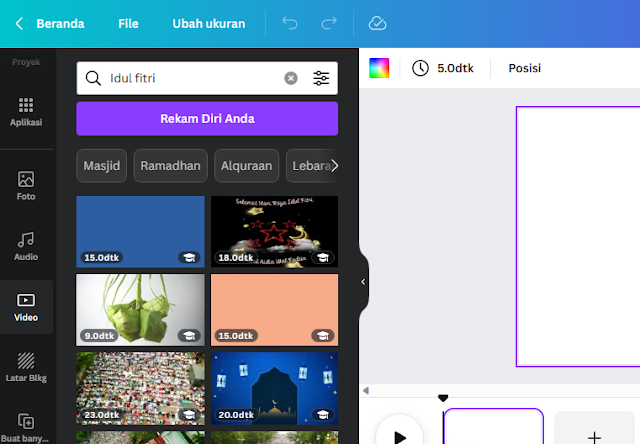 |
| Fitur Video untuk mencari opening intro Hari Raya Idul Fitri yang elegan di Canva. Screenshot by GuruPenyemangat.com |
4. Kostumisasi Desain Video Ucapan Sesuai Kebutuhan
Setelah berhasil memasukkan video opening, Sobat bisa menyesuaikan ukuran tampilan video tersebut sesuai dengan ukuran desain. Kemudian, kita bisa membuat teks ucapan dengan memanfaatkan fitur teks yang ada pada sisi kiri tampilan Canva sebagaimana gambar berikut:
Fitur Teks di Canva. Screenshot by GuruPenyemangat.com |
O ya, agar tampilannya lebih menarik dan animasinya lebih banyak, untuk kata-kata "Minal Aidin Wal Faizin dan Mohon Maaf Lahir dan Batin" bisa kita buat di slide selanjutnya.
Untuk menambahkan slide Sobat bisa mengklik tanda "+" di sebelah kanan bawah desain yang berarti tambah halaman.
Ketika slide sudah ditambah, kita juga bisa memilih video opening Hari Raya Idul Fitri lainnya supaya tampilan translation alias perpindahan slide-nya lebih elegan.
O ya, jika video ucapan pada slide pertama maupun selanjutnya terlalu panjang, Sobat bisa memotong durasinya sesuai kebutuhan.
 |
| Screenshot by GuruPenyemangat.com |
Ada dua cara; yang pertama kita bisa mengklik video, kemudian pilih icon gunting yang ada di pojok tengah atas desain. Posisi fiturnya tepat di sebelah kanan opsi "Edit Video".
Jika ingin cara yang lebih simpel lagi, gunakan saja cara kedua yaitu Sobat arahkan kursor ke bagian akhir video. Nantinya akan muncul tanda panah kanan-kini seperti ini..(<---->) lalu Sobat klik tahan dan seret saja ke kiri sesuai dengan dengan durasi waktu yang diinginkan.
Lakukan hal yang sama untuk video di halaman/slide kedua maupun ketiga.
O ya, agar lebih cantik, Sobat bisa menambahkan foto keluarga melalui fitur unggahan. Selain itu foto tersebut bisa disesuaikan bentuknya dengan cara memanfaatkan elemen bingkai yang ada pada fitur Canva.
5. Memasukkan Musik/Backsound Lebaran di Video Ucapan Hari Raya
Desain video ucapan Hari Raya Idul Fitri 1444 Hijriah rasanya kurang lengkap bila tidak dilengkapi dengan backsound lebaran.
Sayangnya, backsound ini tidak ada di daftar audio Canva. Namun Sobat tidak perlu khawatir karena kita bisa men-download-nya dari YouTube kemudian diunggah ke Canva.
Nah untuk mengunduh instrumen musik lebaran, Sobat cari saja videonya di YouTube, lalu copy link video tersebut dan masukkan ke situs 9convert.com. seperti gambar berikut:
 |
Mengunduh Backsound Lebaran Menggunakan 9Convert. Screenshot by GuruPenyemangat.com |
Silakan Sobat paste/tempelkan link YouTube ke situs 9convert.com, klik start, lalu pilih opsi download format MP3. O ya, jika tampilannya mengarah ke marketplace online atau sejenisnya, maka close saja karena itu adalah iklan.
Saat backsound sudah berhasil diunduh, Sobat silakan kembali ke desain Canva lalu pilih fitur unggahan. Klik "Unggah File" lalu cari backsound lebaran di folder download, klik "Unggah", lalu tunggu hingga prosesnya selesai.
Saat unggahan selesai, Sobat tinggal klik saja file backsound tersebut kemudian sesuaikan durasinya dengan video ucapan yang telah dibuat.
Agar makin ciamik, jangan lupa manfaatkan fitur "Animation" baik itu untuk animasi teks, gambar maupun halaman.
Boleh Baca: Cara Mempercepat atau Memperlambat Video di Canva dengan Mudah
6. Download Video Ucapan atau Bagikan Secara Online
Langkah terakhir, Sobat bisa mengunduh video ucapan Hari Raya Idul Fitri secara gratis untuk disimpan di HP. Caranya, klik saja tombol "Bagikan" yang ada di pojok kanan atas desain Canva kemudian scroll ke bawah, klik "Unduh" lalu pilih format MP4.
 |
| Menu Unduh Desain Video di Canva. Screenshot by GuruPenyemangat.com |
Jika Sobat tidak ingin mengunduh, maka kita bisa pilih opsi berbagi dalam bentuk tautan. Dengan begitu, saat dikirim ke orang lain mereka bisa membuka video ucapan yang kita buat. Untuk memanfaatkan fitur ini Sobat bisa klik opsi "Tautan hanya lihat".
***
Nah, demikianlah tadi seutas sajian GuruPenyemangat.com mengenai langkah-langkah membuat video ucapan lebaran Hari Raya Idul Fitri 1445 Hijriah di Canva secara gratis.
Jika Sobat masih bingung, silakan ikuti tutorialnya melalui video berikut:
Semoga bermanfaat
Salam
Lanjut Baca: Begini Cara Presentasi Slide Canva Menggunakan Remote Handphone, Gak Perlu Beli Pointer!



Posting Komentar untuk "Begini Cara Membuat Video Ucapan Hari Raya Idul Fitri 1445 H di Canva, Gratis!"
Posting Komentar
Berkomentarlah sesuai dengan postingan artikel. Mohon maaf, link aktif di kolom komentar tidak akan disetujui.
Diperbolehkan mengutip tulisan di blog Guru Penyemangat tidak lebih dari 30% dari keseluruhan isi (1) artikel dengan syarat menyertakan sumber. Mari bersama-sama kita belajar menghargai karya orang lain :-)